Matplotlib adalah pustaka visualisasi data yang kuat di Python, ideal untuk membuat grafik 2D yang informatif.
Dalam artikel ini, kami akan memandu Anda melalui langkah-langkah dasar untuk memulai dengan Matplotlib, termasuk cara membuat grafik sederhana dan mengonfigurasi tampilannya.
Apa Itu Matplotlib?
Matplotlib adalah pustaka visualisasi data yang memungkinkan Anda untuk membuat grafik, plot, dan diagram dengan mudah dalam Python.
Pustaka ini mendukung berbagai jenis visualisasi, mulai dari grafik garis, histogram, hingga diagram batang, scatter plot, dan masih banyak lagi.
Matplotlib sangat fleksibel, memungkinkan pengguna untuk menyesuaikan berbagai aspek dari grafik yang dihasilkan, seperti warna, label, dan layout.
Dengan Matplotlib, Anda dapat menyajikan data secara visual, yang memudahkan untuk menganalisis tren dan pola yang mungkin sulit dilihat hanya dengan angka-angka.
Sebagai pustaka yang open-source, Matplotlib juga dapat digunakan dalam berbagai proyek pengembangan data dan analisis statistik.
Baca Juga: Sertifikasi Data Analyst
Langkah-langkah Menggunakan Matplotlib di Python
Berikut adalah langkah-langkah dasar untuk memulai dengan Matplotlib:
1. Instalasi Matplotlib
Langkah pertama adalah menginstal Matplotlib. Anda dapat menginstalnya dengan menggunakan pip, manajer paket Python. Cukup jalankan perintah berikut di terminal atau command prompt:
bashSalinpip install matplotlib
Setelah terinstal, Anda siap untuk mulai membuat visualisasi data menggunakan Matplotlib.
2. Membuat Grafik Line Sederhana
Setelah instalasi, buka editor Python favorit Anda, seperti Jupyter Notebook atau Visual Studio Code, dan mulai menulis kode. Mari kita mulai dengan membuat grafik garis sederhana:
pythonSalinimport matplotlib.pyplot as plt
# Data yang akan dipetakan
x = [1, 2, 3, 4, 5]
y = [2, 4, 6, 8, 10]
# Membuat grafik
plt.plot(x, y)
# Menambahkan label dan judul
plt.xlabel('X-axis')
plt.ylabel('Y-axis')
plt.title('Grafik Line Sederhana')
# Menampilkan grafik
plt.show()
Kode di atas akan menghasilkan grafik garis yang memetakan data pada sumbu x dan y. Fungsi plt.plot() digunakan untuk menggambar garis, sedangkan fungsi plt.show() menampilkan grafik tersebut di layar.
3. Membuat Grafik Bar
Selain grafik garis, Matplotlib juga mendukung pembuatan grafik batang (bar chart). Berikut adalah contoh pembuatan grafik batang:
pythonSalinimport matplotlib.pyplot as plt
# Data
categories = ['A', 'B', 'C', 'D']
values = [10, 20, 30, 40]
# Membuat grafik batang
plt.bar(categories, values)
# Menambahkan label dan judul
plt.xlabel('Kategori')
plt.ylabel('Nilai')
plt.title('Grafik Batang')
# Menampilkan grafik
plt.show()
Dengan menggunakan plt.bar(), Anda dapat membuat grafik batang yang menyajikan data kategori dengan nilai yang lebih mudah dipahami secara visual.
4. Menambahkan Elemen pada Grafik
Matplotlib memungkinkan Anda untuk menyesuaikan tampilan grafik dengan menambahkan berbagai elemen seperti grid, warna, dan anotasi. Berikut adalah contoh untuk menambahkan elemen-elemen tersebut:
pythonSalinimport matplotlib.pyplot as plt
# Data
x = [1, 2, 3, 4, 5]
y = [1, 4, 9, 16, 25]
# Membuat grafik dengan warna dan grid
plt.plot(x, y, color='green', marker='o', linestyle='dashed')
# Menambahkan grid
plt.grid(True)
# Menambahkan label dan judul
plt.xlabel('X-axis')
plt.ylabel('Y-axis')
plt.title('Grafik dengan Elemen Tambahan')
# Menampilkan grafik
plt.show()
Dalam contoh ini, kita menambahkan elemen seperti warna garis, jenis marker, dan style garis, serta menampilkan grid untuk mempermudah pembacaan data.
Akhir Kata
Matplotlib adalah alat visualisasi yang sangat kuat dan serbaguna dalam Python. Dengan pustaka ini, Anda dapat membuat berbagai jenis grafik untuk menganalisis dan menyajikan data secara lebih mudah dipahami.
Meskipun tutorial ini mencakup dasar-dasar Matplotlib, pustaka ini menyediakan banyak fitur lain untuk menyesuaikan grafik, membuat visualisasi yang lebih kompleks, dan berinteraksi dengan data Anda secara lebih mendalam.
Dengan memahami dasar-dasar penggunaan Matplotlib, Anda dapat mulai membuat visualisasi data yang lebih canggih dan meningkatkan kemampuan analisis data Anda.

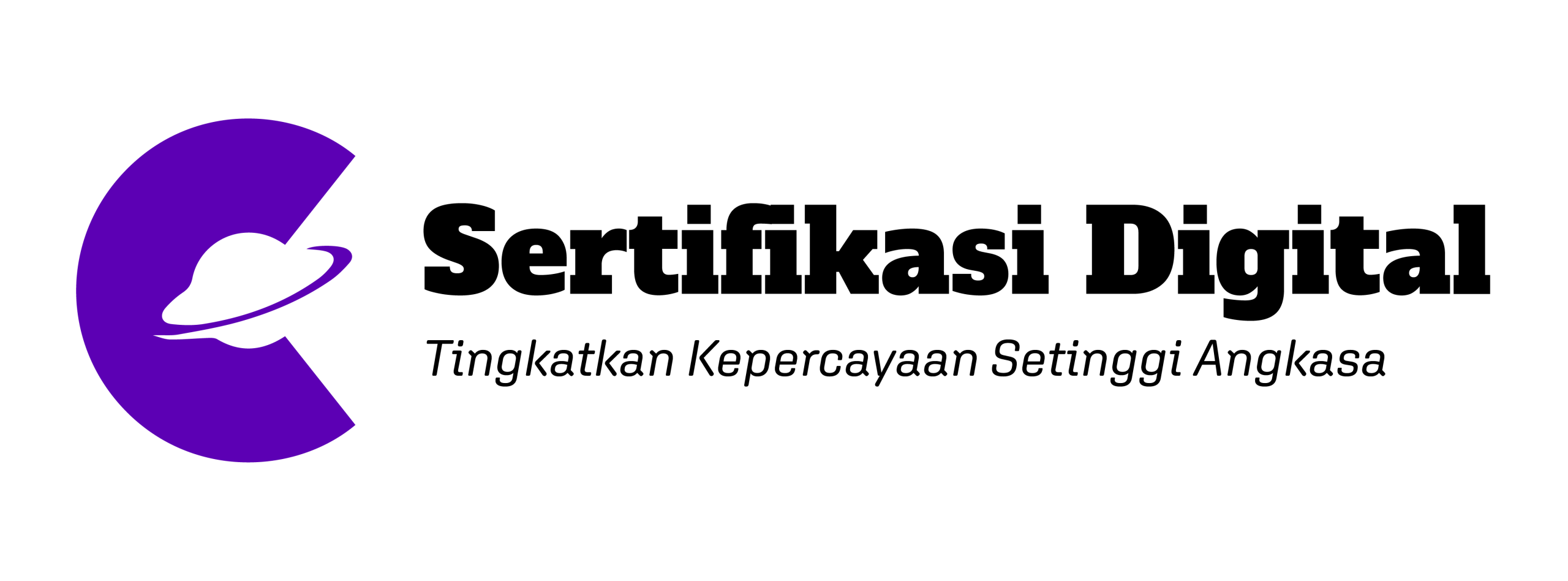



Leave a Comment